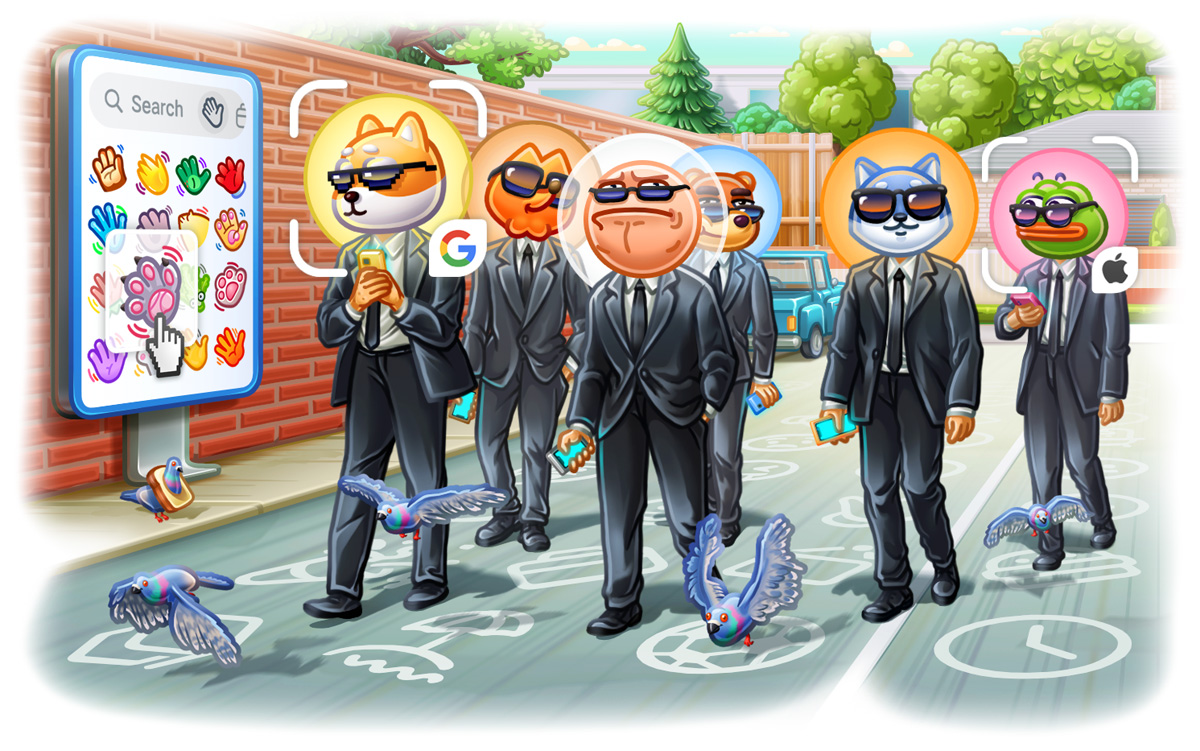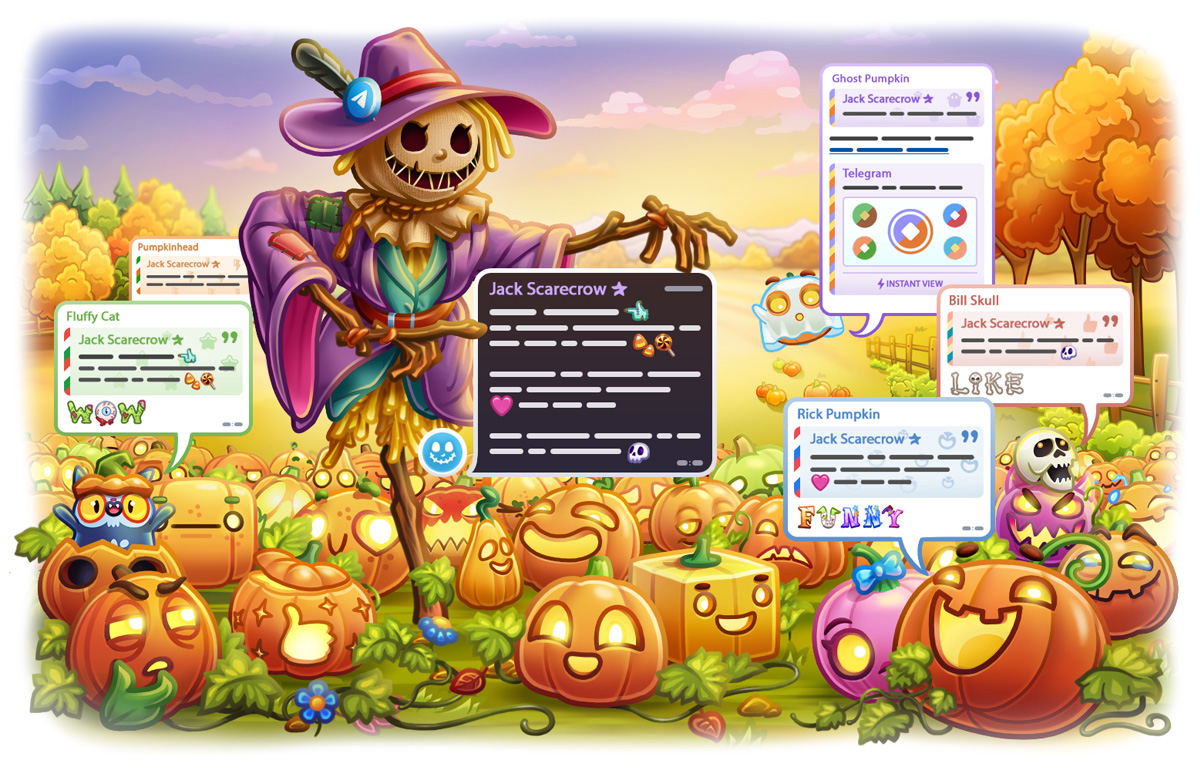Telegram如何设置自动下载?
admin
2024-07-29
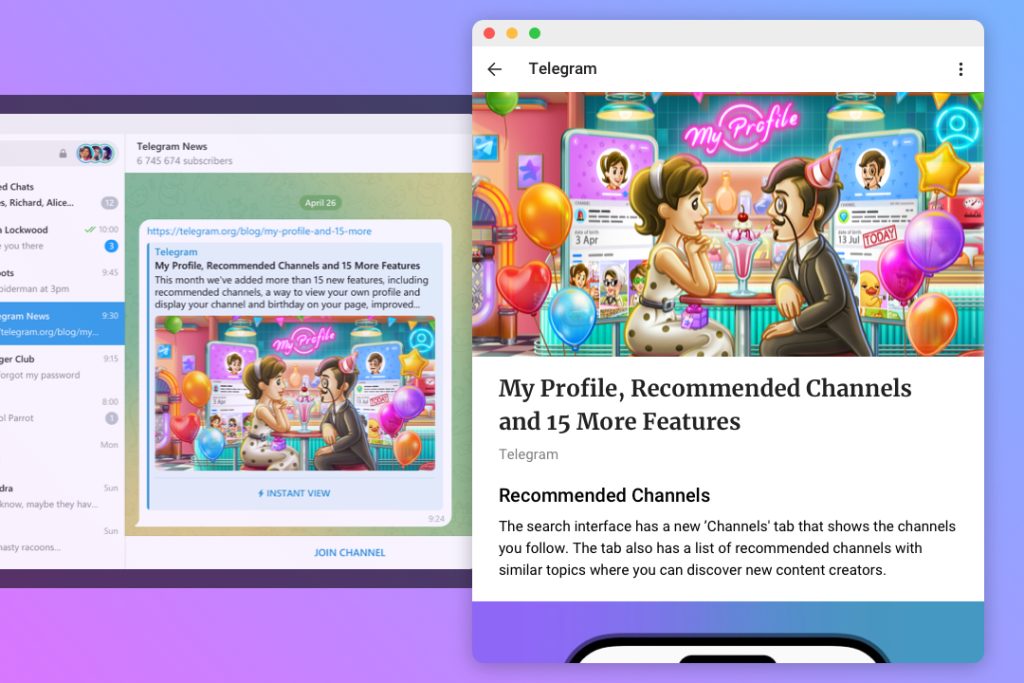
在Telegram中设置下载:打开Telegram应用,进入“设置”,选择“数据和存储”。在“自动下载媒体”部分,配置使用移动数据、Wi-Fi和漫游时的媒体自动下载选项。在“存储使用”中,可以选择文件下载位置并管理存储空间,通过清理缓存和删除不必要的文件来优化存储。
下载和安装Telegram
在iOS设备上下载
打开App Store
- 在你的iPhone或iPad上,找到并打开App Store。
搜索Telegram
- 点击搜索栏,输入“Telegram”并点击搜索图标。
下载并安装
- 找到官方的Telegram应用,点击“获取”按钮,然后点击“安装”。可能需要输入你的Apple ID密码或使用Face ID/Touch ID进行确认。
打开应用
- 安装完成后,点击“打开”按钮启动Telegram应用。
设置应用权限
- 第一次打开应用时,Telegram会请求访问你的联系人、照片和通知。根据需要允许或拒绝这些权限。
在Android设备上下载
打开Google Play商店
- 在你的Android设备上,找到并打开Google Play商店。
搜索Telegram
- 点击搜索栏,输入“Telegram”并点击搜索图标。
下载并安装
- 找到官方的Telegram应用,点击“安装”按钮。应用会自动下载并安装到你的设备上。
打开应用
- 安装完成后,点击“打开”按钮启动Telegram应用。
设置应用权限
- 第一次打开应用时,Telegram会请求访问你的联系人、存储和通知。根据需要允许或拒绝这些权限。
在Windows和Mac上下载
访问Telegram官方网站
- 打开浏览器,访问Telegram官方网站(https://telegram.org)。
下载桌面版应用
- 在首页,点击“桌面应用”选项。选择适合你的操作系统(Windows或Mac)的下载链接。
安装Telegram
- 下载完成后,打开安装文件,按照屏幕上的指示进行安装。
启动应用
- 安装完成后,启动Telegram应用,登录或创建你的账户。
同步设置
- 登录成功后,Telegram会自动同步你的聊天记录和联系人,确保你在各设备上的使用体验一致。
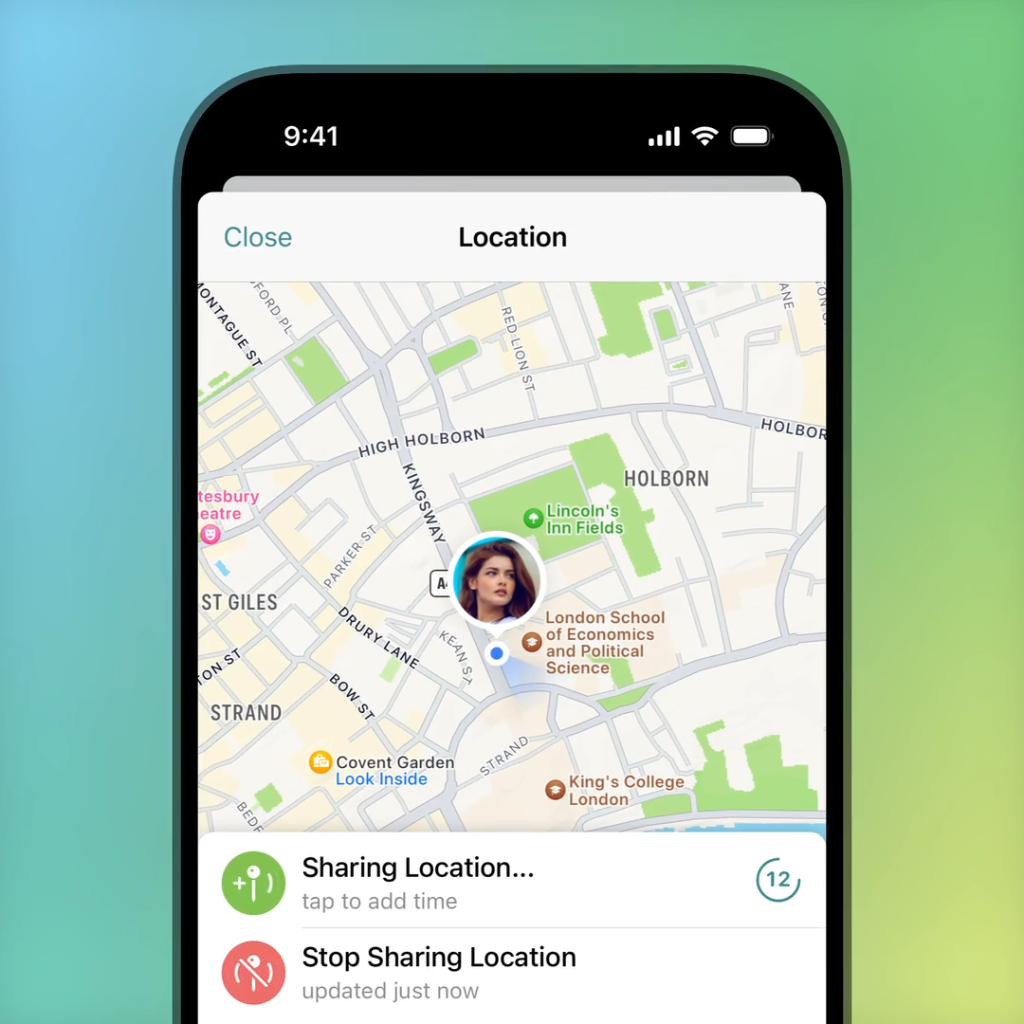
创建和设置账户
注册新账户
打开Telegram应用
- 在你的设备上启动已安装的Telegram应用。
开始注册流程
- 打开应用后,点击“开始消息传递”按钮。Telegram将引导你进入注册流程。
输入手机号码
- 在提示框中输入你的手机号码。确保选择正确的国家代码,然后点击“下一步”按钮。
验证手机号码
接收验证码
- Telegram会发送一个包含验证码的短信到你输入的手机号码。
输入验证码
- 在应用中输入收到的验证码。如果没有收到,可以选择重新发送验证码或者通过电话接收验证码。
验证完成
- 验证码输入正确后,Telegram会自动完成验证过程,进入账户设置页面。
设置用户名和个人资料
创建用户名
- 在账户设置页面,输入你想使用的用户名。用户名可以包含字母、数字和下划线,且必须唯一。用户名将用于其他用户找到你。
设置个人资料
- 点击个人资料图标,上传一张个人照片作为你的头像。你可以从相册中选择照片或直接拍摄新照片。
添加个人信息
- 输入你的名字和姓氏。这些信息将显示在你的个人资料中,并帮助你的联系人识别你。
保存设置
- 完成所有设置后,点击“完成”或“保存”按钮。你的Telegram账户现已成功创建,并可以开始使用。
设置下载选项
自动下载媒体
打开设置页面
- 在Telegram应用中,点击左上角的三条横线图标(菜单图标),选择“设置”选项。
进入数据和存储设置
- 在设置页面中,找到并点击“数据和存储”选项。
配置自动下载设置
- 在“数据和存储”页面下,你会看到“自动下载媒体”选项。
- 使用移动数据时
- 点击“使用移动数据时”选项,选择要自动下载的媒体类型,如照片、视频、文件和语音消息。根据你的数据计划,选择适合的设置。
- 使用Wi-Fi时
- 点击“使用Wi-Fi时”选项,选择要自动下载的媒体类型。由于Wi-Fi通常没有流量限制,你可以选择下载所有类型的媒体。
- 漫游时
- 点击“漫游时”选项,选择要自动下载的媒体类型。为了避免高额漫游费用,你可能希望禁用自动下载或仅选择下载小型媒体。
- 使用移动数据时
保存设置
- 确认所有设置后,点击返回按钮以保存更改。
下载文件位置
进入存储设置
- 在“数据和存储”页面中,找到并点击“存储路径”或“存储使用”选项。
选择下载位置
- 默认存储位置
- 默认情况下,Telegram会将下载的文件保存在应用的默认存储位置中。如果你不需要更改,可以保持默认设置。
- 自定义存储位置(仅限Android)
- 在Android设备上,你可以选择将下载的文件保存到内部存储或SD卡中。点击“存储路径”选项,选择你希望使用的存储位置。
确认更改
- 选择新的存储位置后,点击“确定”或“应用”按钮,以保存设置。
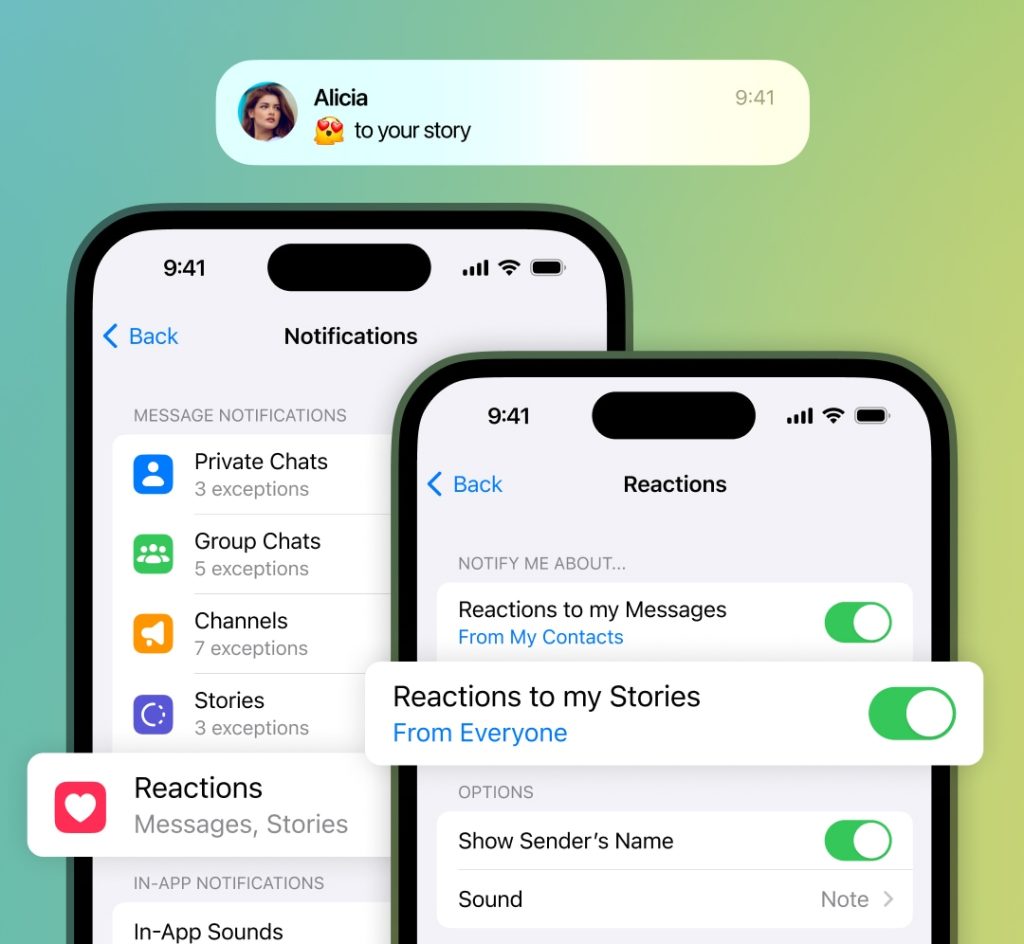
管理存储空间
清理缓存
打开设置页面
- 在中文版Telegram应用中,点击左上角的三条横线图标(菜单图标),选择“设置”选项。
进入数据和存储设置
- 在设置页面中,找到并点击“数据和存储”选项。
清理缓存
- 在“数据和存储”页面下,找到并点击“存储使用”选项。
- 点击“清除Telegram缓存”按钮,你会看到各类缓存数据的使用情况,如照片、视频、文件、语音消息等。
- 选择你要清理的缓存类型,点击“清除缓存”按钮确认。Telegram将删除所选类别的缓存文件,从而释放存储空间。
删除不必要的文件
进入存储使用页面
- 在“数据和存储”页面,点击“存储使用”选项,查看详细的存储使用情况。
管理文件和媒体
- 在“存储使用”页面,你可以看到Telegram使用的总存储空间,以及各类文件和媒体占用的空间。
- 点击“管理存储”按钮,你可以选择按类型查看和删除不必要的文件和媒体。
删除特定文件
- 删除大文件
- 在“管理存储”页面中,选择“大文件”选项,查看占用大量存储空间的文件。选择要删除的文件,点击删除按钮以释放存储空间。
- 删除特定聊天的文件
- 你可以选择特定聊天查看和删除其文件。点击“聊天”选项,选择要管理的聊天,查看并删除该聊天中的大文件和媒体。
自动删除旧文件
- 在“存储使用”页面,你可以设置自动删除旧文件的时间周期。点击“自动删除旧文件”选项,选择删除30天、3个月或6个月以上未使用的文件。这样可以定期清理不必要的文件,保持存储空间清洁。
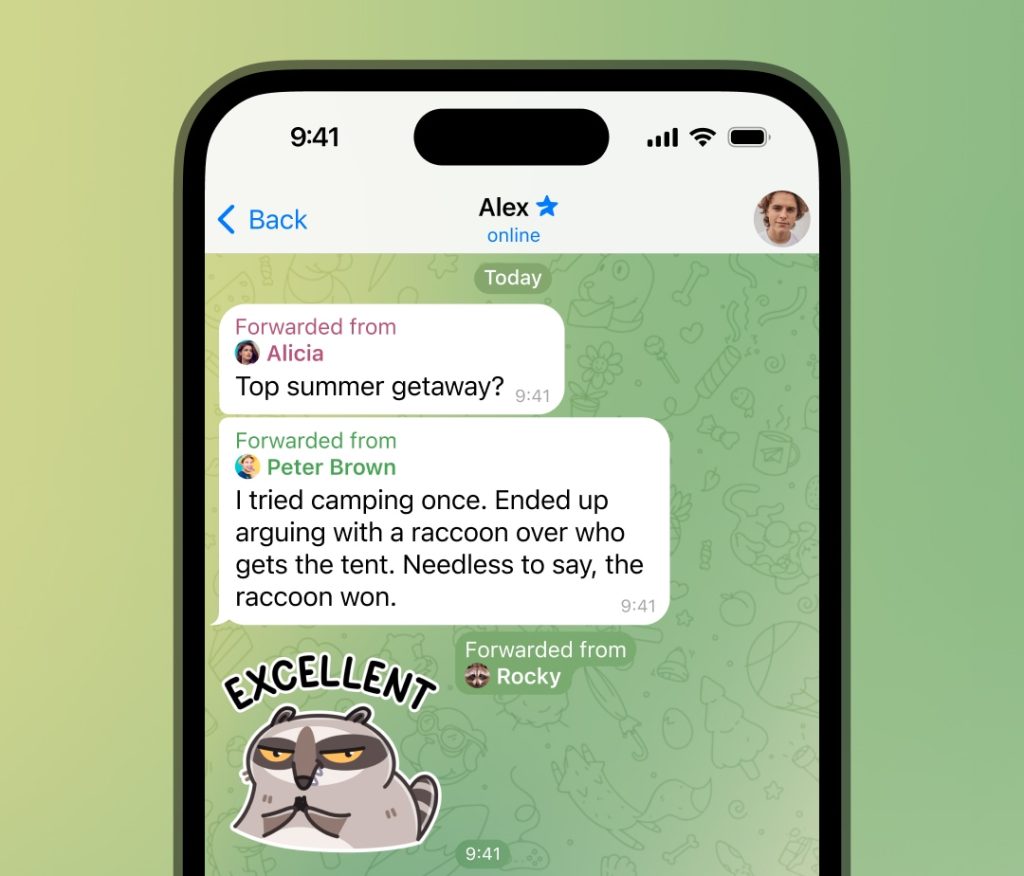
保护隐私和安全
启用两步验证
打开设置页面
- 在Telegram应用中,点击左上角的三条横线图标(菜单图标),选择“设置”选项。
进入隐私和安全设置
- 在设置页面中,找到并点击“隐私和安全”选项。
启用两步验证
- 在“隐私和安全”页面,找到并点击“两步验证”选项。
- 点击“设置额外密码”,输入你希望设置的密码,并再次确认该密码。
- 设置一个提示(可选),以便你在忘记密码时使用。
- 添加恢复邮箱地址,以便在你忘记密码时通过电子邮件恢复账户。
- 验证并保存所有设置。Telegram会发送一封电子邮件到你的恢复邮箱,点击邮件中的链接完成验证。
设置隐私选项
电话号码隐私设置
- 进入隐私和安全设置
- 在“隐私和安全”页面,找到并点击“隐私”选项。
- 设置电话号码隐私
- 点击“电话号码”选项,选择谁可以看到你的电话号码:“所有人”、“我的联系人”或“没有人”。为了最大限度保护隐私,建议选择“没有人”。
最后上线时间和在线状态设置
- 设置最后上线时间和在线状态
- 点击“最后上线时间和在线状态”选项,选择谁可以看到你的最后上线时间:“所有人”、“我的联系人”或“没有人”。你也可以添加例外,允许或禁止特定联系人查看你的状态。
个人资料照片隐私设置
- 设置个人资料照片隐私
- 点击“个人资料照片”选项,选择谁可以看到你的个人资料照片:“所有人”、“我的联系人”或“没有人”。根据隐私需求进行设置。
转发消息隐私设置
- 设置转发消息的隐私
- 点击“转发消息”选项,选择在转发你的消息时是否显示你的账号链接:“所有人”、“我的联系人”或“没有人”。
呼叫隐私设置
- 设置呼叫隐私
- 点击“呼叫”选项,选择谁可以给你打电话:“所有人”、“我的联系人”或“没有人”。你也可以添加例外,允许或禁止特定联系人呼叫你。
群组和频道隐私设置
- 设置群组和频道隐私
- 点击“群组和频道”选项,选择谁可以将你加入群组和频道:“所有人”或“我的联系人”。建议选择“我的联系人”以防止被陌生人添加。
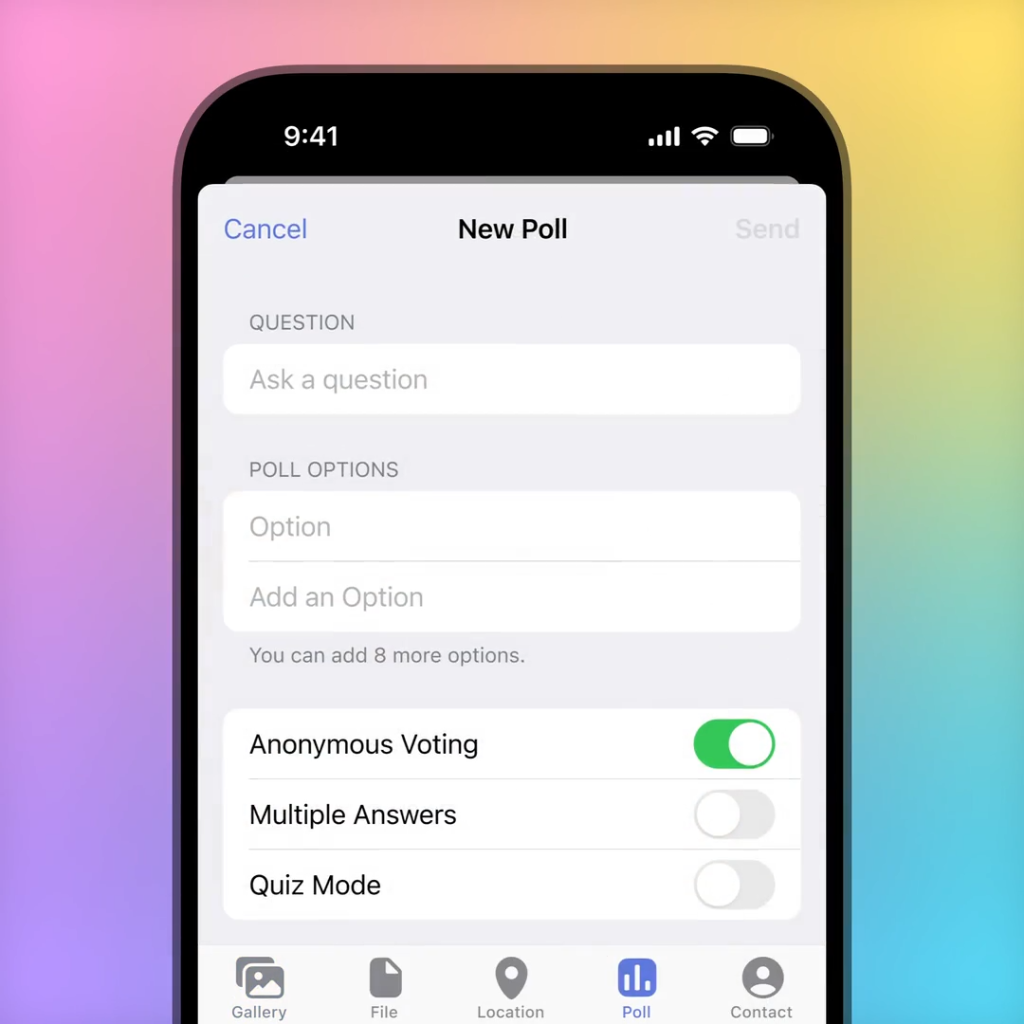
自定义通知设置
消息通知
打开设置页面
- 在Telegram应用中,点击左上角的三条横线图标(菜单图标),选择“设置”选项。
进入通知和声音设置
- 在设置页面中,找到并点击“通知和声音”选项。
自定义消息通知
- 通知声音
- 点击“消息通知”下的“声音”,选择你喜欢的通知音。你可以从预设的声音中选择,或添加自定义通知音。
- 振动设置
- 点击“振动”选项,选择振动模式(如默认、短、长或关闭)。
- 通知预览
- 点击“通知预览”选项,选择是否在锁屏和通知栏中显示消息内容。启用此选项可以快速查看消息内容,禁用则可以增加隐私保护。
- 重要性设置
- 点击“重要性”选项,设置通知的重要级别,如“无”、“低”、“中”或“高”。重要性级别决定了通知在设备上的显示方式和优先级。
特定联系人通知
- 自定义联系人通知
- 在“聊天”页面,选择特定联系人,点击对话顶部的联系人名称进入详情页面。点击“自定义通知”选项,设置该联系人的独特通知音、振动模式和预览设置。
群组和频道通知
打开设置页面
- 在Telegram应用中,点击左上角的三条横线图标(菜单图标),选择“设置”选项。
进入通知和声音设置
- 在设置页面中,找到并点击“通知和声音”选项。
自定义群组通知
- 通知声音
- 点击“群组通知”下的“声音”,选择你喜欢的通知音。你可以从预设的声音中选择,或添加自定义通知音。
- 振动设置
- 点击“振动”选项,选择振动模式(如默认、短、长或关闭)。
- 通知预览
- 点击“通知预览”选项,选择是否在锁屏和通知栏中显示消息内容。
- 重要性设置
- 点击“重要性”选项,设置通知的重要级别。
自定义频道通知
- 通知声音
- 点击“频道通知”下的“声音”,选择你喜欢的通知音。
- 振动设置
- 点击“振动”选项,选择振动模式。
- 通知预览
- 点击“通知预览”选项,选择是否在锁屏和通知栏中显示消息内容。
- 重要性设置
- 点击“重要性”选项,设置通知的重要级别。
特定群组和频道通知
- 自定义群组和频道通知
- 在“聊天”页面,选择特定群组或频道,点击顶部的群组或频道名称进入详情页面。点击“自定义通知”选项,设置该群组或频道的独特通知音、振动模式和预览设置。
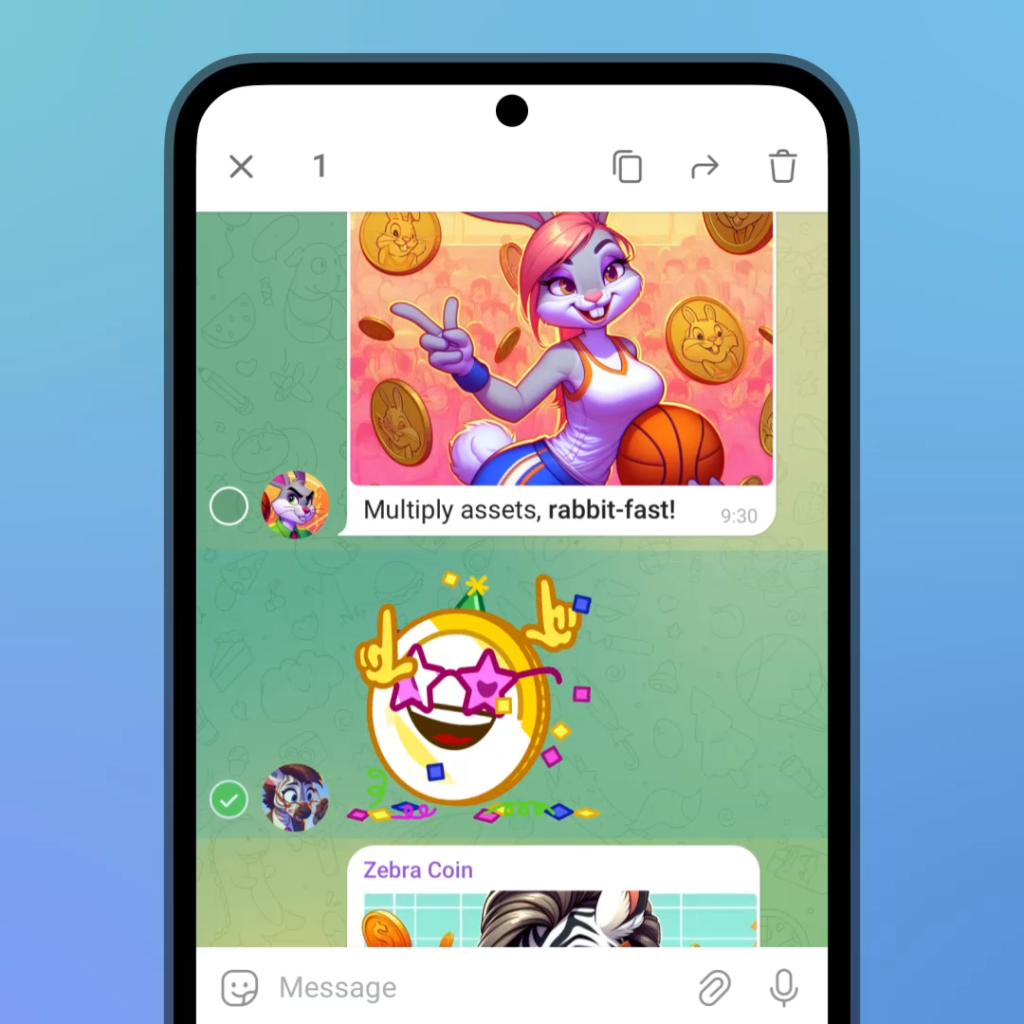
使用高级功能
使用机器人和插件
查找和添加机器人
- 打开Telegram应用
- 在你的设备上启动Telegram应用。
- 查找机器人
- 点击搜索栏,输入你感兴趣的机器人名称或功能关键词。Telegram会显示相关机器人的列表。
- 添加机器人
- 选择你感兴趣的机器人,点击“开始”按钮。机器人会自动加入到你的聊天列表,你可以开始与它互动。
常用机器人示例
- 新闻机器人
- 订阅新闻机器人,获取实时新闻更新。可以根据兴趣选择不同的新闻来源。
- 翻译机器人
- 使用翻译机器人翻译消息,支持多种语言,非常适合跨语言交流。
- 天气机器人
- 获取实时天气预报,设置每日天气提醒,方便日常生活。
- 管理机器人
- 在群组中使用管理机器人,帮助自动化管理任务,如欢迎新成员、删除不当内容等。
安装和使用插件
- 查找插件
- 访问Telegram的插件市场或通过官方网站查找适合的插件。
- 安装插件
- 根据插件的安装说明,将插件添加到你的Telegram账户或群组中。
- 使用插件
- 按照插件的使用指南,开始使用插件提供的高级功能,如数据分析、自动回复等。
设置自毁消息
开始秘密聊天
- 打开Telegram应用
- 在你的设备上启动Telegram应用。
- 选择联系人
- 在聊天列表中选择你希望进行秘密聊天的联系人。
- 启动秘密聊天
- 点击对话界面右上角的三点图标(菜单图标),选择“开始秘密聊天”选项。确认后,秘密聊天窗口会打开。
设置自毁消息计时器
- 选择计时器
- 在秘密聊天窗口,点击对话框右上角的时钟图标,选择自毁消息的时间范围。这可以是几秒钟到一周的任何时间段。
- 发送消息
- 设置好自毁时间后,撰写并发送你的消息。消息将在接收方阅读后,根据设定的时间自动销毁。
使用自毁消息的注意事项
- 阅读提示
- 对方在阅读消息时,会看到消息的倒计时,提示消息将何时销毁。
- 无法转发
- 自毁消息不能被转发或复制,确保消息内容只在发送方和接收方之间传播。
- 安全性
- 自毁消息在端到端加密的基础上,增加了一层安全保护,适用于敏感信息的传递。
Telegram如何设置下载?
在Telegram中设置下载:打开Telegram应用,进入“设置”,选择“数据和存储”。在“自动下载媒体”部分,配置使用移动数据、Wi-Fi和漫游时的媒体自动下载选项。在“存储使用”中,可以选择文件下载位置并管理存储空间,通过清理缓存和删除不必要的文件来优化存储。
如何在Telegram中配置自动下载媒体?
在Telegram中,进入“设置”,选择“数据和存储”。在“自动下载媒体”部分,分别配置使用移动数据、Wi-Fi和漫游时的媒体自动下载选项,选择要自动下载的媒体类型,如照片、视频和文件。
如何选择Telegram下载文件的位置?
进入Telegram的“设置”,选择“数据和存储”,然后点击“存储使用”。在“存储路径”选项中,选择要保存下载文件的位置,可选择内部存储或SD卡(仅限Android设备)。